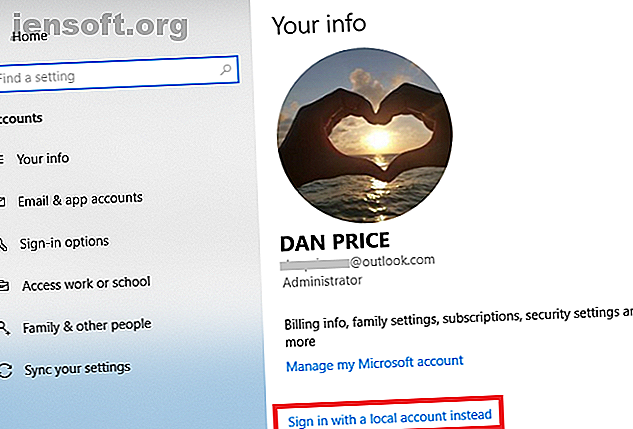
अपना Microsoft खाता कैसे हटाएं और स्थानीय विंडोज 10 लॉगिन बनाएं
विज्ञापन
आप तर्क दे सकते हैं कि जब आप Microsoft खाते के साथ संयोजन में इसका उपयोग कर रहे हैं तो विंडोज 10 बेहतर है। इसका अर्थ है कि आप अपने डेटा और सेटिंग्स को सिंक कर सकते हैं, कई डिवाइसों पर एप्लिकेशन इंस्टॉल कर सकते हैं, और स्वचालित रूप से उन ऐप्स और सेवाओं पर साइन इन कर सकते हैं जो प्रमाणीकरण के लिए विंडोज आईडी का उपयोग करते हैं।
उस ने कहा, कुछ लोग अपनी मशीनों में लॉग इन करने के लिए Microsoft खाते का उपयोग करने में असहज होते हैं। चाहे वह सुरक्षा को लेकर चिंतित हो, चिंता करता है कि विंडोज निजी डेटा को कैसे संभालता है, या पुराने दिनों के लिए एक सरल तड़प है, कुछ उपयोगकर्ता स्थानीय खाते का उपयोग करके खुशी महसूस करते हैं।
इस लेख में, हम देखते हैं कि अपने Microsoft खाते को पूरी तरह से कैसे हटाया जाए और विंडोज 10 मशीन पर स्थानीय खाता कैसे बनाया जाए।
आप एक विंडोज खाता कैसे प्राप्त करते हैं?
बहुत से लोगों के पास एक विंडोज़ खाता होगा, जो इसे साकार किए बिना भी होगा। वास्तव में, यदि आपने कभी हॉटमेल ईमेल पता, एक Xbox लाइव खाता, एक .NET पासपोर्ट, या कुछ अन्य Microsoft सेवा का उपयोग किया है, तो संभावना है कि आपको एक मिल गया है।
नोट: हॉटमेल अब मर चुका है हॉटमेल इज़ डेड! Microsoft आउटलुक ईमेल सेवाओं की व्याख्या हॉटमेल मर चुका है! Microsoft आउटलुक ईमेल सेवाएँ समझाया हॉटमेल के लिए खोज बंद करो! Microsoft आउटलुक ईमेल सेवाओं को भ्रमित कर रहे हैं। यहां आउटलुक वेब ऐप, आउटलुक ऑनलाइन और अन्य लोगों को समझाया गया है। अधिक पढ़ें । Microsoft की ईमेल सेवाएँ सभी आउटलुक छतरी के नीचे हैं। इसका मतलब यह है कि अपना आउटलुक अकाउंट डिलीट करना अपने आउटलुक या हॉटमेल अकाउंट को कैसे डिलीट करें अपने आउटलुक या हॉटमेल अकाउंट को कैसे डिलीट करें क्या आप अपना माइक्रोसॉफ्ट अकाउंट बंद करना चाहते हैं? या एक आउटलुक या हॉटमेल खाते को हटा दें? यहाँ यह करने की विधि है। और पढ़ें में अपना Microsoft खाता हटाना शामिल है
यह विंडोज लाइव आईडी का नवीनतम अवतार है, 2012 के उत्तरार्ध में विंडोज 8 की रिलीज के समय के आसपास होने वाली रीब्रांडिंग के साथ। यह अब आउटलुक, बिंग, ऑफिस 365, स्काइप, और सहित Microsoft की अधिकांश सेवाओं के लिए एकल साइन-ऑन प्रदान करता है। एक अभियान।
अपना Microsoft खाता बदलें, निकालें और हटाएं
अपने Microsoft खाते से छुटकारा पाना एक तीन-चरण की प्रक्रिया है। सबसे पहले, आपको विंडोज में लॉग इन करने के लिए एक स्थानीय खाता बनाने की आवश्यकता है। दूसरे, आपको अपना Microsoft खाता विंडोज 10 से निकालना होगा, फिर अंत में, आप आगे जा सकते हैं और Microsoft के सर्वर से स्वयं खाते को हटा सकते हैं।
शुरू करने से पहले, ध्यान रखें कि यद्यपि आप अपने खाते को कंप्यूटर से पुनः जोड़ सकते हैं, एक बार ऑनलाइन डिलीट करने के बाद कोई रिटर्न नहीं मिलता है - आपका डेटा हमेशा के लिए खो जाएगा।
चरण 1: एक स्थानीय खाता बनाएँ
जब आप इसमें साइन इन करते हैं तो आप अपनी मशीन से खाता नहीं हटा सकते हैं - आपको पहले स्थानीय खाते के साथ एक वैकल्पिक लॉगिन बनाने की आवश्यकता होगी।
ऐसा करने के लिए, सेटिंग्स मेनू तक पहुंचें; आप इसे स्टार्ट मेनू में या विंडोज + I दबाकर पा सकते हैं।
अगला, खाता पृष्ठ पर नेविगेट करें। एक बार वहाँ, सुनिश्चित करें कि आप अपनी जानकारी टैब पर हैं। यहां आपको अपने नाम के नीचे एक स्थानीय खाते के साथ साइन इन करने का विकल्प दिखाई देगा।

इसे क्लिक करें, और ऑन-स्क्रीन निर्देशों का पालन करें।

चरण 2: Microsoft खाता लॉगिन निकालें
नया स्थानीय खाता सेट करने के बाद, आपको सेटिंग्स> खातों> ईमेल और ऐप खातों पर नेविगेट करना होगा। पृष्ठ के नीचे स्क्रॉल करें और अन्य एप्लिकेशन अनुभाग द्वारा उपयोग किए गए खातों में अपने Microsoft खाते को हाइलाइट करें।
आपको दो विकल्पों के साथ प्रस्तुत किया जाएगा- प्रबंधित करें और निकालें । "प्रबंधित करें" अनिवार्य रूप से Microsoft के ऑनलाइन खाता प्रबंधन पोर्टल का एक शॉर्टकट है। आपको "निकालें" चुनने और शेष ऑन-स्क्रीन निर्देशों का पालन करने की आवश्यकता है।
चरण 3: अपना Microsoft खाता हटाएं
अब जब आपने अपनी मशीन से खाता सफलतापूर्वक हटा दिया है, तो आप Microsoft के डेटाबेस से इसे हटा सकते हैं। यह सुनिश्चित करेगा कि आपका कोई भी डेटा आपकी सहमति के बिना कंपनी द्वारा उपयोग नहीं किया जाता है, और आपको बिना जागरूक हुए बिना किसी तीसरे पक्ष द्वारा काटे जाने से रोका जाएगा।
आगे बढ़ने से पहले, यह सुनिश्चित कर लें कि आपने अपने सभी ईमेलों को मिटाकर (और इनबॉक्स शून्य प्राप्त करें!) जीमेल में इनबॉक्स के साथ इन रणनीतियों के साथ इनबॉक्स जीरो प्राप्त करें। इन रणनीतियों के साथ Gmail में इनबॉक्स शून्य ईमेल के शीर्ष पर रहना कठिन है! इनबॉक्स शून्य की कुंजी उतनी ही प्रक्रिया को स्वचालित कर रही है जितनी आप कर सकते हैं। हम आपको जीमेल में इनबॉक्स शून्य तक पहुंचने का तरीका बताएंगे। और पढ़ें और OneDrive से किसी भी संवेदनशील डेटा को हटाकर, और किसी भी महत्वपूर्ण फ़ाइलों का बैकअप लेकर कचरा खाली करें।
एक बार जब आप सुनिश्चित कर लें कि आप आगे बढ़ने के लिए तैयार हैं, तो अपने वेब ब्राउज़र में login.live.com पर जाएँ और अपनी लॉगिन क्रेडेंशियल दर्ज करें।
आपको अपने खाते के स्वागत पृष्ठ के साथ प्रस्तुत किया जाएगा। आपको स्क्रीन के शीर्ष पर सुरक्षा टैब पर नेविगेट करने की आवश्यकता है, फिर पृष्ठ के निचले भाग में अधिक सुरक्षा विकल्पों पर क्लिक करें।
अंत में, पेज के नीचे तक सभी तरह स्क्रॉल करें और क्लोज माय अकाउंट पर क्लिक करें । आपको एक चेतावनी स्क्रीन के साथ प्रस्तुत किया जाएगा जो आपको डुबकी लगाने से पहले कुछ अतिरिक्त कदमों को उजागर करना चाहिए। अगला क्लिक करें।

फिर आपको एक अंतिम स्क्रीन दिखाई जाएगी। सभी चेकबॉक्स को यह पुष्टि करने के लिए चेक करें कि आप समझते हैं और सहमत हैं कि सेवाओं का एक होस्ट हटा दिया जाएगा और खो जाएगा, ड्रॉप-डाउन मेनू से बंद होने का कारण चुनें, फिर बंद करने के लिए मार्क खाते पर क्लिक करें।
आप देखेंगे कि आपको अभी भी 60 दिनों की कृपा प्राप्त है। यदि आप अनुग्रह अवधि के दौरान किसी भी समय अपना विचार बदलते हैं तो आप अपने खाते को फिर से लॉग इन करके और कुछ सुरक्षा प्रश्नों का उत्तर देकर पुन: सक्रिय कर सकते हैं। यदि 60 दिन व्यतीत हो जाते हैं, तो आपका खाता अच्छे के लिए चला गया है।
नोट: सेटिंग्स ऐप एक शक्तिशाली उपकरण है विंडोज 10 में 10 नई सेटिंग्स के फीचर्स 10 फॉल क्रिएटर्स अपडेट 9 विंडोज 10 फॉल क्रिएटर्स में नई सेटिंग्स के फीचर्स अपडेट क्या हर बार आपके द्वारा उपयोग किए जाने पर सेटिंग ऐप में बदलाव होता है? हम आपको सबसे महत्वपूर्ण विशेषताओं को दिखाएंगे जो आपने पिछले विंडोज 10 अपडेट के बाद याद किया होगा! अधिक पढ़ें । यदि आप अधिक जानकारी प्राप्त करना चाहते हैं तो हमने इसके कुछ हालिया परिवर्तनों को कवर किया है।
आप किस प्रकार का विंडोज अकाउंट इस्तेमाल करते हैं?
आप अपने विंडोज 10 मशीन का उपयोग कैसे करते हैं? क्या आप एक स्थानीय खाता चला रहे हैं, या क्या आप Windows खाते का उपयोग करना पसंद करते हैं? आप हमें टिप्पणी अनुभाग में बता सकते हैं।
और यदि आप स्थानीय खातों का उपयोग करने के बारे में अधिक जानकारी प्राप्त करना चाहते हैं, तो विंडोज 10 पर अपने स्थानीय खाते को सुरक्षित करने के तरीके के बारे में हमारे लेख पढ़ें। विंडोज 10 में सुरक्षा प्रश्न कैसे जोड़ें स्थानीय स्थानीय खाते विंडोज 10 स्थानीय उपयोगकर्ता खातों में सुरक्षा प्रश्न कैसे जोड़ें अपने स्थानीय विंडोज 10 पासवर्ड को रीसेट करना आसान बनाने के लिए? यहां सुरक्षा प्रश्न सेट करने का तरीका बताया गया है। अधिक पढ़ें और विंडोज 10 यूजर अकाउंट कंट्रोल पर एडमिनिस्ट्रेटर राइट्स कैसे मैनेज करें और विंडोज 10 पर एडमिनिस्ट्रेटर राइट्स यूजर अकाउंट कंट्रोल और विंडोज 10 पर एडमिनिस्ट्रेटर राइट्स क्या आप किसी एडमिनिस्ट्रेटर या स्टैंडर्ड विंडोज अकाउंट का इस्तेमाल करते हैं, आपके यूजर अकाउंट कंट्रोल सिक्योरिटी लेवल क्या मायने रखते हैं। यहां आपको जानना आवश्यक है। अधिक पढ़ें ।
इसके बारे में अधिक जानें: कंप्यूटर गोपनीयता, उपयोगकर्ता खाता नियंत्रण, विंडोज 10।

